树莓派Zero USB Quick Plug Bad USB教程
介绍
树莓派 Zero 多功能 USB 插头(Zero Quick Plug),其原理是使用树莓派 Zero 背面的测试点连接一个 USB 插头,将你的树莓派 Zero 或 Zero W 的如下潜在功能发挥出来!
将它插入电脑的 USB 口,就可以通过 USB 以太网连接到树莓派 Zero 了,无需给树莓派连接任何其他连接线或电源。
点这里购买。
适用于树莓派 Zero v1.3(带摄像头接口版本)和树莓派 Zero W。
不适用于树莓派 Zero v1.2(不带摄像头接口版本)。
支持 Raspbian Jessie Pixel and Lite 以及更新 Raspbian 的系统。
以上部件需要自行焊接组装(见下文,请确保你有烙铁等焊接工具)。
功能及教程(不断更新中)
树莓派 Zero USB/以太网方式连接配置教程
树莓派 Zero USB/以太网方式连接配置教程(macOS平台)
Circuit Basics guide to device mode for Windows users
Raspbian 系统配置
简而言之 4 步:
1、烧录好 Raspbian 系统之后,在电脑上插入这个 SD 卡,在根目录下面的 config.txt 文件的末尾添加一行
dtoverlay=dwc2
保存!
2、打开 cmdline.txt 在 rootwait 后面添加
modules-load=dwc2,g_ether
保存!
3、在 SD 卡根目录下面创建一个名为 “ssh” 的文件或目录。
4、弹出 SD 卡,插入到 Zero 上。将焊接好 Zero Quick Plug 的 Zero 直接插入到电脑上。这时你就可以通过 SSH 终端(如 PuTTY)连接到 “raspberrypi.local” 了。如果这个不能通过这个主机名连接,那么你可能需要给 Windows 系统的电脑上安装 Bonjour、iTunes 或 Quicktime;给 Linux 系统安装 Avahi Daemon 以确保可以通过主机名 “raspberrypi.local” 连接到树莓派 Zero。
焊接组装教程
焊接工具用基础的比如电烙铁或者高级一点的焊台都可以满足要求。


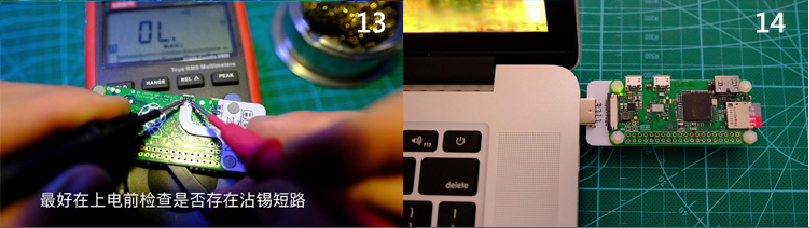
TAG:
5V 5A
斑梨
斑梨
树莓派10.1寸QLED量子点电容触摸显示屏1280x720 PC电脑游戏副屏
3.4寸圆形LCD电容触摸HDMI显示屏适用于mini PC树莓派Jetson
树莓派5.83寸e-Paper电子墨水屏(G) 红黄黑白 800x480适用于Arduino /Jetson /STM32 /ESP32
ESP32 S3 MINI开发板
微控制器开发板
红外摄像头
圆形LCD屏幕
ESP32 LVGL
ESP32-S3
Gripper机械爪 机械人臂 舵机 ST3215/CF35-12
树莓派5亚克力外壳
幸狐Luckfox Lyra RK3506G2 Linux开发板可驱动MIPI/DSI显示屏
X1200 树莓派5 UPS电源管理扩展板18650不间断供电模块
ESP32桌面小摆件
RoArm-M2-S Python串口通信控制
Jetson Nano看门狗
AW-CB375N无线网卡 2.4G/5GHz双频RTL8822CE-CG核心WiFi蓝牙5.0无线模块
TAG:
ESP32-S3工业级8路继电器WiFi BLE Arduino WROOM
UGV Rover四驱六轮开源AI机器人小车OpenCV Jetson Orin Nano
热像传感器
树莓派PoE供电
斑梨
Sipeed摄像头 OV2640 500W OV5642 200W OV5693 GC0328 08A20
树莓派Pico 2 RP2350 0.85寸LCD迷你显示屏开发板RGB灯SD槽陀螺仪
树莓派5 PCIe转M.2 NVME SSD固态硬盘Mini迷你扩展板V2 Active Cooler FPC一体化差分线设计更稳定Pi5 PCIe 2230 2242
Luckfox Pico摄像头
树莓派4B 1G
旋钮开关屏
Raspberry Pi camera V2
树莓派摄像头
Pi5外壳
11.9寸显示屏
DTOF激光雷达
树莓派RP2040 HM01B0
USB摄像头
USB电脑副屏
树莓派PCM5122 I2S DAC HIFI声卡音频扩展板PI5/PI4/Zero免驱




